- Baza wiedzy
- Konto i ustawienia
- Branding
- Powiązanie zasobów z markami
Powiązanie zasobów z markami
Data ostatniej aktualizacji: 1 października 2025
Dostępne z każdą z następujących podpisów, z wyjątkiem miejsc, w których zaznaczono:
Zasoby można powiązać z markami, aby uporządkować je według marki. Po skonfigurowaniu marek można powiązać zasoby, takie jak domeny marek, formularze, strony i inne.
Dowiedz się, jak powiązać rekordy z markami.
Podczas kojarzenia zasobów z markami należy pamiętać o następujących kwestiach:
- Jeśli chcesz powiązać markę z domeną marki, upewnij się, że domena marki jest połączona przed skonfigurowaniem marek.
- Kampanie, wiadomości e-mail i formularze mogą być powiązane z markami tylko po ich utworzeniu. Podczas gdy wszystkie inne zasoby mogą być ponownie przypisane, nie jest możliwe ponowne przypisanie wiadomości e-mail lub formularza po ich utworzeniu.
Uwaga: może być konieczne ręczne wyrażenie zgody na dostęp do niektórych narzędzi związanych z markami, takich jak marketingowe wiadomości e-mail i typy subskrypcji. Jeśli nie masz dostępu do określonej funkcji opisanej poniżej, ale chciałbyś go uzyskać, skontaktuj się ze swoim Customer Success Managerem.
Konta reklamowe
Po skonfigurowaniu marek i połączeniu kont reklam można powiązać każde konto reklamowe z inną marką. Aby powiązać konto reklamowe z określoną marką:
- Na koncie HubSpot kliknij settings ikonę ustawień w górnym pasku nawigacyjnym.
- W menu na lewym pasku bocznym przejdź do Marketing > Reklamy.
- Najedź kursorem na konto reklam i kliknij opcję Akcje. Następnie wybierz opcję Przenieś do innej marki.

- W oknie dialogowym wybierz nową markę.
- Na dole kliknij Przenieś. Konto reklamowe zostanie przeniesione do wybranej marki.
Domena marki
Podczas dodawania nowej domeny marki jest ona automatycznie kojarzona z domyślną marką konta. Domenę tę można następnie powiązać z inną marką. Wszystkie subdomeny w ramach tej domeny marki będą również powiązane z tą samą marką.
Aby powiązać domenę marki z inną marką:
- Na koncie HubSpot kliknij settings ikonę ustawień w górnym pasku nawigacyjnym.
- W menu na lewym pasku bocznym przejdź do sekcji Zawartość > Domeny i adresy URL.
- W sekcji Domeny marki obok domeny marki kliknij Edytuj. Następnie wybierz opcję Zmień markę.

- W oknie dialogowym kliknij menu rozwijane Marka i wybierz markę.
- Kliknij przycisk Zmień. Domena marki Brand zostanie zaktualizowana.
- Aby przejrzeć subdomeny powiązane z każdą marką:
- Na koncie HubSpot kliknij settings ikonę ustawień w górnym pasku nawigacyjnym..
- W menu na lewym pasku bocznym przejdź do Marki > Multi-Brand.
- W menu rozwijanym Bieżący widok kliknij markę , którą chcesz przejrzeć.
-
- Kliknij kartę Witryna .
- W sekcji Domeny i adresy URL przejrzyj domeny marki powiązane z wybraną marką.
Kampanie
Podczas tworzenia nowej kampanii można powiązać kampanię z marką. Istniejące kampanie pozostaną powiązane z domyślną marką konta. Po utworzeniu kampanii nie można zmienić powiązanej marki. Zamiast tego można sklonować kamp anię i zaktualizować powiązaną markę w sklonowanej kampanii.
Aby powiązać kampanię z marką:
- Na koncie HubSpot przejdź do Marketing > Kampanie.
- W prawym górnym rogu kliknij opcję Utwórz kampanię.
- Wybierz opcję Rozpocznij od zera lub Rozpocznij od szablonu, a następnie kliknij przycisk Dalej.
- Podczas wypełniania szczegółów kampanii kliknij menu rozwijane Marka, a następnie wybierz markę, którą chcesz powiązać z kampanią.
- Po utworzeniu kampanii przejrzyj i powiąż zasoby z tą samą marką. Niektórych zasobów nie można powiązać z markami.
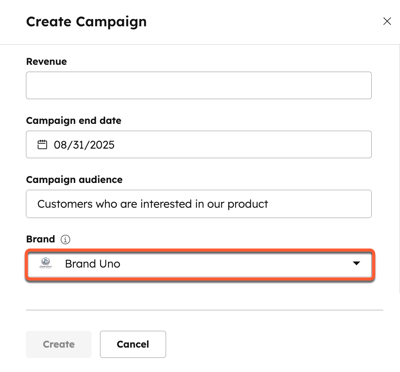
Domena śledzenia kliknięć
Możesz dostosować domenę śledzenia kliknięć używaną w marketingowych wiadomościach e-mail dla każdej marki, aby linki w wiadomościach e-mail były spójne z każdą marką. Domyślnie domena śledzenia kliknięć będzie domeną wysyłania wiadomości e-mail.
Uwaga: przed powiązaniem domeny śledzenia kliknięć z marką należy powiązać domenę z marką.
Aby edytować domenę śledzenia kliknięć:
- Na koncie HubSpot kliknij settings ikonę ustawień w górnym pasku nawigacyjnym.
- W menu na lewym pasku bocznym kliknij Marketing > E-mail.
- Kliknij kartę Śledzenie.
- W sekcji Domena śledzenia kliknięć kliknij Edytuj obok Marki.
- Kliknij menu rozwijane Domena i wybierz domenę. Następnie kliknij przycisk Zapisz.
![]()
Polityka plików cookie
Jeśli chcesz utworzyć osobną politykę plików cookie dla każdej domeny marki i dostosować kolory marki dla każdego banera, możesz utworzyć niestandardową politykę plików cookie dla marki.
- Na koncie HubSpot kliknij settings ikonę ustawień w górnym pasku nawigacyjnym.
- W menu na lewym pasku bocznym przejdź do sekcji Prywatność i zgoda.
- Kliknij kartę Pliki cookie.
- Z menu rozwijanego Bieżący widok wybierz markę.
-
Kliknij Zarządzaj banerami obok domeny.
- Kliknij opcję Utwórz baner zgody.
- Dodaj szczegóły banera zgody, a następnie kliknij Dalej.
- Wybierz typ banera, wybierz język, a następnie kliknij Publikuj.
- W sekcji Opcje banera zgody kliknij przycisk Dostosuj, aby dostosować styl banera.

Właściwości niestandardowe
Z marką można powiązać niestandardowe właściwości kontaktu. Należy jednak pamiętać, że ta niestandardowa właściwość kontaktu będzie dostępna dla wszystkich kontaktów, a nie tylko dla kontaktów powiązanych z marką. Aby tym zarządzać, możesz również utworzyć sekcję warunkową na pasku bocznym rekordu, aby właściwości pojawiały się tylko wtedy, gdy istnieje ustawiona wartość dla właściwości Marka.
Aby powiązać niestandardowe właściwości kontaktu z marką:
-
Na koncie HubSpot kliknij settings ikonę ustawień w górnym pasku nawigacyjnym.
-
W menu na lewym pasku bocznym przejdź do Właściwości.
- W prawym górnym rogu kliknij opcję Utwórz właściwość.
- Kliknij menu rozwijane Object type i wybierz Contact.
- Z menu rozwijanego Marka wybierz markę.

Formularze
Formularz można powiązać z marką tylko podczas jego tworzenia. Aby zmienić markę formularza, należy ponownie utworzyć formularz. Formularze spoza HubSpot są automatycznie kojarzone z domyślną marką konta i nie można ich zmienić. Po utworzeniu formularza można filtrować formularze według marki.
Aby powiązać formularz z marką:
- W prawym górnym rogu kliknij swoje zdjęcie profilowe, najedź kursorem na Brand, a następnie wybierz Brand, do którego chcesz nawigować.

- W prawym górnym rogu kliknij przycisk Utwórz formularz.
- Wybrana wcześniej marka zostanie automatycznie ustawiona w formularzu.
- Kontynuuj tworzenie formularza.
Marketingowe wiadomości e-mail (BETA)
Uwaga: jeśli jesteś Super Administratorem na swoim koncie HubSpot, możesz wybrać swoje konto do funkcji beta.
Wiadomość e-mail można powiązać z marką tylko podczas jej tworzenia. Aby zmienić markę wiadomości e-mail, należy ją sklonować. Po powiązaniu marketingowych wiadomości e-mail z markami można filtrować wiadomości e-mail według marek, aby przeglądać trendy i eksportować raporty podczas analizowania wydajności marketingowych wiadomości e-mail.
Uwaga: podczas wysyłania testowych wiadomości marketingowych linki do wiadomości testowych będą zawsze wyświetlać informacje o rezygnacji z subskrypcji i preferencjach dla domyślnej marki konta. Informacje o wybranej marce będą wyświetlane tylko w opublikowanych i wysłanych wiadomościach marketingowych.
Aby powiązać wiadomość e-mail z marką:
- W prawym górnym rogu kliknij swoje zdjęcie profilowe, najedź kursorem na markę, a następnie wybierz markę, do której chcesz nawigować.

- Na koncie HubSpot przejdź do Marketing > E-mail.
- Kliknij Utwórz wiadomość e-mail.
- Kontynuuj tworzenie wiadomości e-mail. Domyślne kolory zestawu marki będą wyświetlane w ulubionych selektorach kolorów podczas projektowania wiadomości e-mail.

Możesz także sklonować istniejącą wiadomość e-mail, która została już powiązana z jedną marką, do innej marki:
- Na koncie HubSpot przejdź do Marketing > E-mail.
- Najedź kursorem na wiadomość e-mail, którą chcesz sklonować, a następnie kliknij Klonuj.
- W oknie dialogowym kliknij menu rozwijane Marka i wybierz markę.
- Wprowadź nazwę sklonowanej wiadomości e-mail.
- Kliknij przycisk Klonuj.
Strony
Podczas tworzenia strony marka zostanie powiązana ze stroną na podstawie domeny strony.
- Aby zmienić markę powiązaną ze stroną, zmień domenę ustawioną w adresie URL strony. Dowiedz się więcej o zmianie adresu URL stron.
- Aby wyświetlić różne strony powiązane z Twoją marką:
-
Przejdź do swojej zawartości:
- Na swoim koncie HubSpot przejdź do Treści > Strony witryny.
- Na swoim koncie HubSpot przejdź do Treści > Strony docelowe.
-
-
- W prawym górnym rogu kliknij swoje zdjęcie profilowe, najedź kursorem na Brand, a następnie wybierz Brand, do którego chcesz nawigować.

Konta społecznościowe
Podczas łączenia kont społecznościowych można przypisać każde konto społecznościowe do innej marki. Połączone konta społecznościowe mogą być powiązane tylko z jedną marką naraz.
Aby przypisać konto społecznościowe do określonej marki:
- Na koncie HubSpot kliknij settings ikonę ustawień w górnym pasku nawigacyjnym..
- W menu na lewym pasku bocznym przejdź do Marketing > Social.
- W kolumnie Marka kliknij Nieprzypisane lub [Nazwa marki], jeśli konto społecznościowe jest już przypisane do marki.
- W prawym panelu wybierz markę, która ma być powiązana z tym kontem społecznościowym.
- Na dole kliknij przycisk Zapisz. Konto społecznościowe zostanie przeniesione do wybranej marki.
- Możesz także przejść do określonej marki, a następnie połączyć konto społecznościowe, które ma zostać przypisane do tej marki. Dowiedz się więcej o tym, jak nawigować między markami.
- Podczas przełączania między markami w ustawieniach konta społecznościowego w ustawieniach społecznościowych pojawią się tylko konta społecznościowe powiązane z marką.
- Podczas przełączania między markami w narzędziu społecznościowym w narzędziu społecznościowym pojawią się tylko dane i zasoby (np. posty, odpowiedzi) powiązane z kontami społecznościowymi przypisanymi do wybranej marki.
Subskrypcje e-mail
Możesz dostosować unikalny adres e-mail do ponownej subskrypcji dla każdej ze swoich marek oraz zarządzać typami subskrypcji i statusami dla każdej marki.
Wiadomość e-mail z ponowną subskrypcją
Możesz utworzyć i dostosować wiadomość e-mail z ponowną subskrypcją, która może być dostosowana do marki lub wytycznych każdej marki. Każda wiadomość e-mail z ponowną subskrypcją może być niezależnie włączona lub wyłączona.
Aby dostosować wiadomość e-mail z ponowną subskrypcją dla określonej marki, najpierw przełącz się na markę, dla której chcesz utworzyć wiadomość e-mail, a następnie utwórz powiązaną wiadomość e-mail:
- W prawym górnym rogu kliknij swoje zdjęcie profilowe, najedź kursorem na markę, a następnie wybierz markę, do której chcesz przejść.

- Na koncie HubSpot kliknij settings ikonę ustawień w górnym pasku nawigacyjnym.
- Na lewym pasku bocznym przejdź do Marketing > E-mail.
- Kliknij kartę Subskrypcje .
- W sekcji E-mail do ponownej subskrypcji kliknij Edytuj e-mail.
- Nastąpi przekierowanie do edytora wiadomości e-mail w celu zaprojektowania wiadomości e-mail z ponowną subskrypcją, gdzie można edytować szczegóły wiadomości e-mail. Ta wiadomość e-mail z ponowną subskrypcją zawiera wstępnie wypełniony tekst, który można dostosować, ale należy zachować link Zaktualizuj preferencje subskrypcji.
- Po zakończeniu projektowania wiadomości e-mail kliknij przycisk Sprawdź i opublikuj w prawym górnym rogu.
- Kliknij przycisk Opublikuj, aby uruchomić wiadomość e-mail. Po opublikowaniu nastąpi przekierowanie z powrotem do ustawień poczty e-mail.
- Kliknij, aby włączyć przełącznik Ponowna subskrypcja wiadomości e-mail , a następnie kliknij Zapisz w lewym dolnym rogu.

Po opublikowaniu wiadomości e-mail z ponowną subskrypcją i włączeniu przełącznika wiadomości e-mail z ponowną subskrypcją, kontakty, które zrezygnowały z subskrypcji wszystkich typów subskrypcji, zostaną poproszone o link do otrzymania wiadomości e-mail z ponowną subskrypcją, gdy wprowadzą swój adres e-mail w jednym z formularzy. Należy pamiętać, że kontakt musi nadal kliknąć link w wiadomości e-mail z ponowną subskrypcją, aby wyświetlić dostępne typy subskrypcji, a następnie zaktualizować i potwierdzić swoje preferencje subskrypcji.

Uwaga: jeśli wcześniej miałeś włączone ustawienie wiadomości e-mail z ponowną subskrypcją, pozostanie ono włączone dla domyślnego konta Brand. Konieczne będzie skonfigurowanie i włączenie wiadomości e-mail z ponowną subskrypcją dla każdej marki z osobna.
Typy subskrypcji
Skojarz i zarządzaj typami subskrypcji e-mail z różnymi markami, aby umożliwić kontaktom rezygnację z subskrypcji jednej marki, pozostając subskrybentem innych. Należy przy tym pamiętać o następujących kwestiach:
- Kontakty, które zrezygnują z całej komunikacji e-mail dla określonej marki, zostaną wykluczone ze wszystkich subskrypcji dla tej marki.
- Następujące domyślne typy subskrypcji nie mogą być powiązane z markami. Te subskrypcje będą domyślnie powiązane z głównym kontem HubSpot.
- Wiadomości e-mail typu "jeden do jednego".
- Wiadomości e-mail związane z obsługą klienta.
- E-maile transakcyjne.
- Kontakty, które zostały zaimportowane do listy rezygnacji lub ręcznie zrezygnowały w rekordzie, zostaną wyłączone tylko z marki konta i nie zostaną wyłączone z innych marek.
Aby zarządzać typami subskrypcji powiązanymi z markami:
- Na koncie HubSpot kliknij settings ikonę ustawień w górnym pasku nawigacyjnym.
- W menu na lewym pasku bocznym kliknij Marketing > E-mail.
- Kliknij kartę Typy subskrypcji.
- Aby filtrować typy subskrypcji według marki, kliknij menu rozwijane Bieżący widok, a następnie wybierz markę.
- Aby powiązać typ subskrypcji z inną marką:
- Najedź kursorem na typ subskrypcji, który chcesz zaktualizować, a następnie kliknij menu rozwijane Akcje. Następnie wybierz opcję Przenieś do marki.
-
- W oknie dialogowym wybierz nową markę, a następnie kliknij przycisk Przenieś.
- Aby wyświetlić podział typów subskrypcji kontaktu według marki:
- Przejdź do rekordu kontaktu.
- W sekcji Subskrypcje komunikacji kliknij opcję Wyświetl subskrypcje.

Przepływy pracy
Użytkownicy z subskrypcjami Marketing Hub Enterprise, którzy zakupili dodatek Brands, mogą przypisywać przepływy pracy do marek.
Domyślnie przepływy pracy nie są przypisane do marki. Przepływ pracy nie musi mieć przypisanej marki. Marki są jednak przydatne do organizowania przepływów pracy według poszczególnych marek.
- Na koncie HubSpot przejdź do Automatyzacja > Przepływy pracy.
- Abyprzypisać indywidualny przepływ pracy do określonej marki:
- Najedź kursorem na nazwę przepływu pracy i kliknij Więcej. Następnie wybierzPrzypisz markę.
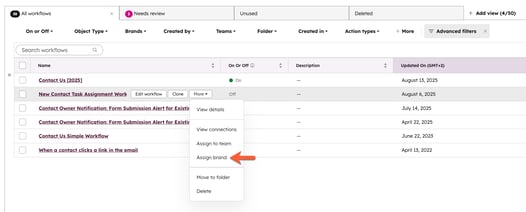
-
- Jeśli przepływ pracy ma już przypisaną markę, najedź kursorem na nazwę przepływu pracy i kliknij Więcej, a następnie wybierz Przypisz markę.
- Aby przypisać wiele przepływów pracy zbiorczo:
-
- W tabeli przepływów zaznacz pola wyboru obok przepływów, które chcesz przypisać do tej samej marki.
- U góry kliknij przycisk Przypisz markę. Jeśli przepływ pracy ma istniejącą markę, zostanie ponownie przypisany do nowej wybranej marki.

-
- W oknie dialogowym kliknij menu rozwijane Marki i wybierz markę. Do przepływu pracy można przypisać tylko jedną markę.
- Na dole kliknij przycisk Zapisz.
Wtyczka Wordpress
Aby ustawić markę, której powinna używać wtyczka Wordpress:
- W Wordpress przejdź do ustawień HubSpot.
- Kliknij Informacje o koncie.
- Wybierz markę, której chcesz użyć dla wtyczki.
